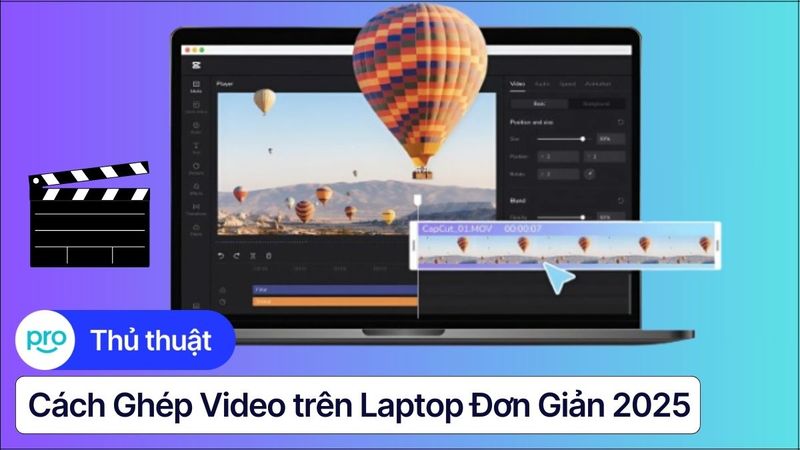Hướng dẫn test bàn phím laptop online, bằng phần mềm từ A - Z
Bàn phím laptop bị liệt, kẹt, hoặc lỗi không phản hồi khiến công việc và giải trí của bạn bị gián đoạn. Việc kiểm tra bàn phím kịp thời giúp bạn phát hiện và khắc phục sự cố nhanh chóng. Bài viết này sẽ hướng dẫn bạn cách test bàn phím laptop online, hãy cùng khám phá ngay!
Những điểm chính
Những lý do chính bạn cần kiểm tra tình trạng bàn phím của laptop như lỗi bàn phím,...
Bài viết hướng dẫn bạn chi tiết cách kiểm tra bàn phím online giúp bạn dễ dàng thực hiện tại nhà như sử dụng website uy tín, những phần mềm kiểm tra.
Những biện pháp xử lý khi phát hiện lỗi bàn phím laptop.
Giải đáp một số câu hỏi có liên quan như test bàn phím laptop online có mất phí hay không.
1. Tại sao cần test bàn phím laptop?
Kiểm tra bàn phím laptop thường xuyên mang lại nhiều lợi ích thiết thực, giúp bạn chủ động hơn trong việc bảo vệ và duy trì hiệu suất làm việc của thiết bị. Dưới đây là một số lý do quan trọng vì sao bạn nên test bàn phím laptop:
Phát hiện sớm các lỗi: Test bàn phím laptop giúp bạn phát hiện sớm các lỗi như liệt phím, kẹt phím, phím không phản hồi... Từ đó, bạn có thể kịp thời xử lý, tránh tình trạng lỗi nặng hơn và ảnh hưởng đến công việc.
Nâng cao trải nghiệm người dùng: Một bàn phím hoạt động tốt sẽ mang lại trải nghiệm gõ phím mượt mà, thoải mái, giúp bạn làm việc hiệu quả hơn. Kiểm tra bàn phím thường xuyên giúp đảm bảo trải nghiệm người dùng luôn ở mức tốt nhất.
Tiết kiệm chi phí sửa chữa: Phát hiện và xử lý sớm các lỗi bàn phím giúp bạn tránh được những chi phí sửa chữa tốn kém về sau. Đôi khi, chỉ cần vệ sinh bàn phím là có thể khắc phục được sự cố, thay vì phải thay thế toàn bộ bàn phím.

Kiểm tra bàn phím giúp bạn phát hiện lỗi sớm
2. Hướng dẫn test bàn phím laptop online
Có hai cách chính để test bàn phím laptop online là sử dụng website kiểm tra trực tuyến và phần mềm chuyên dụng.
2.1. Sử dụng website kiểm tra trực tuyến
Các website test bàn phím laptop online cung cấp cách kiểm tra nhanh chóng và tiện lợi mà không cần cài đặt phần mềm. Dưới đây là một số website phổ biến:
KeyboardTester: Trang web này có giao diện trực quan, dễ sử dụng, giúp bạn nhanh chóng xác định phím nào đang gặp vấn đề. Tuy nhiên, KeyboardTester chỉ hỗ trợ tiếng Anh.
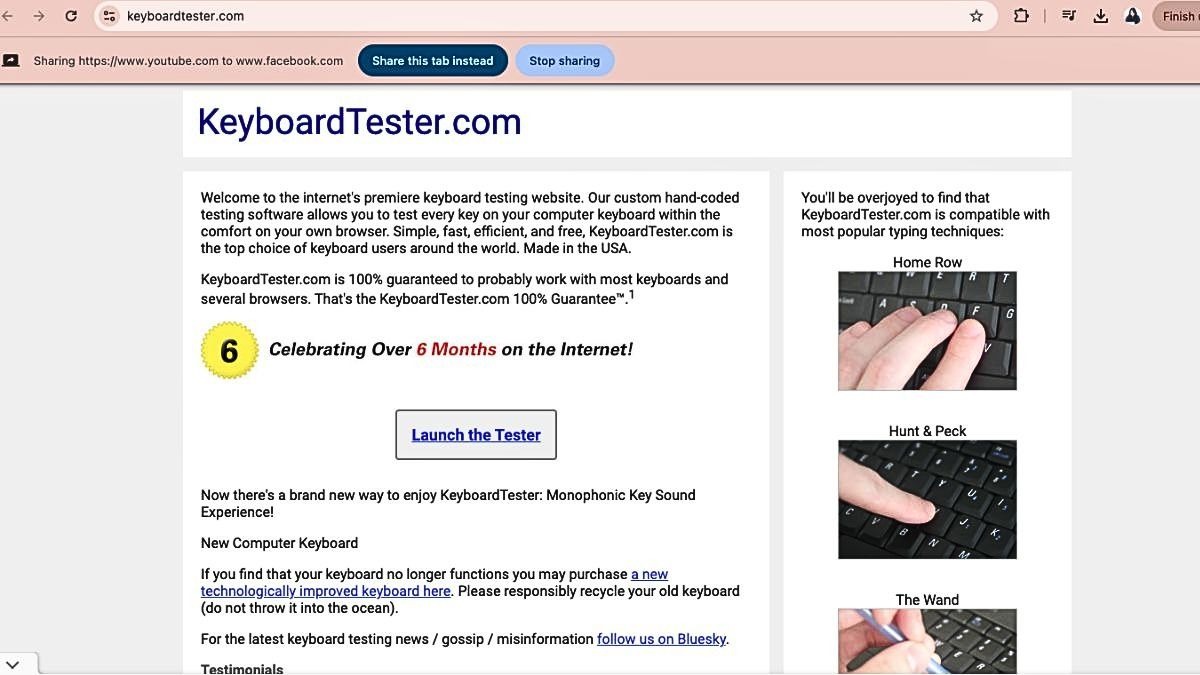
Giao diện chính của website
Key-Test: Hỗ trợ nhiều ngôn ngữ, bao gồm cả tiếng Việt, Key-Test là lựa chọn phù hợp cho người dùng đa ngôn ngữ. Giao diện đơn giản, dễ sử dụng.
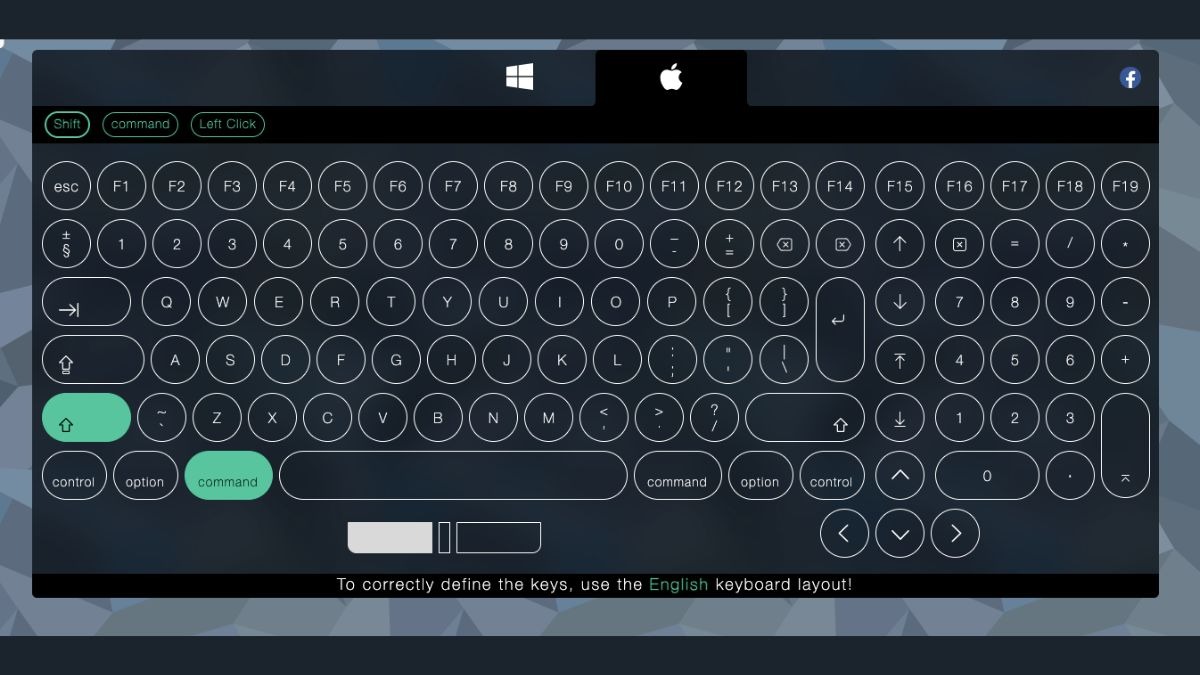
Giao diện chính của website Key-Test
Keyboardchecker: Điểm mạnh của Keyboardchecker là khả năng kiểm tra cả bàn phím vật lý và bàn phím ảo. Tuy nhiên, trang web có thể chứa quảng cáo.
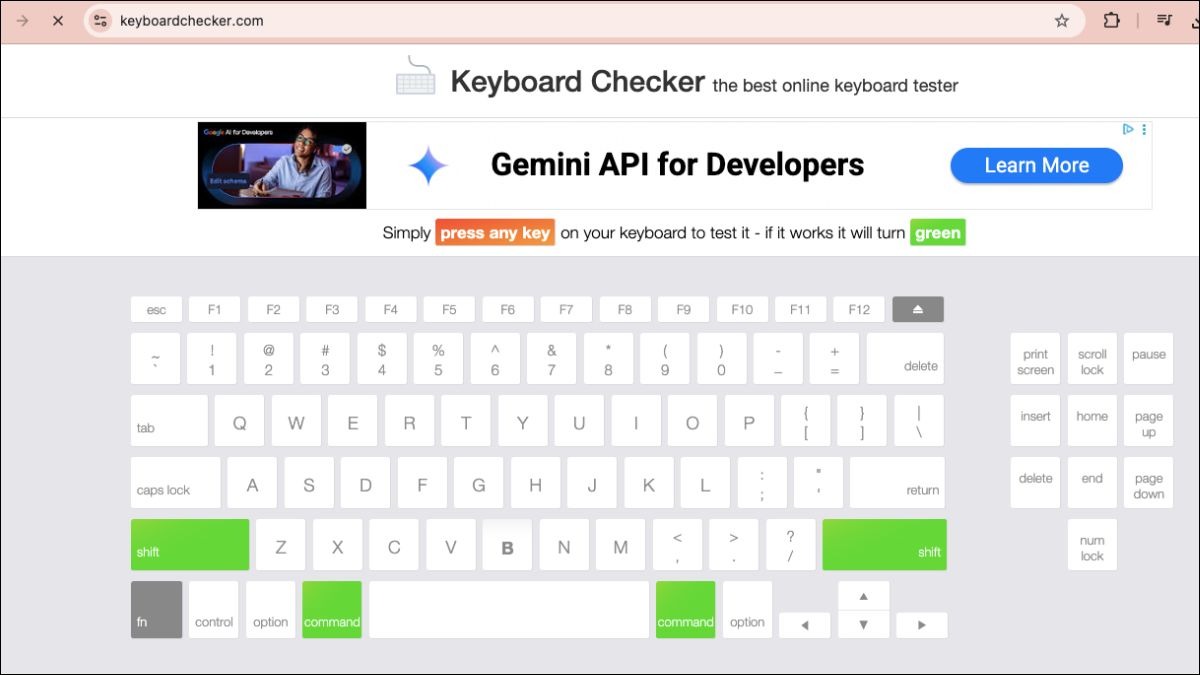
Giao diện chính của website Keyboardchecker
Hướng dẫn sử dụng chung:
Bước 1: Truy cập vào website.
Bước 2: Gõ các phím trên bàn phím laptop.
Bước 3: Quan sát hiển thị trên website. Nếu phím nào không hoạt động, nó sẽ không được hiển thị hoặc không đổi màu.
2.2. Sử dụng phần mềm kiểm tra bàn phím
Một số phần mềm cung cấp chức năng kiểm tra bàn phím chuyên sâu hơn.
Control Panel: Windows có sẵn công cụ kiểm tra bàn phím cơ bản trong Control Panel. Truy cập Control Panel > Ease of Access Center > Make the keyboard easier to use để tìm các tùy chọn kiểm tra Sticky Keys (phím bị kẹt), Filter Keys (phím bị nhấn nhiều lần) và Toggle Keys (phím Caps Lock, Num Lock, Scroll Lock).
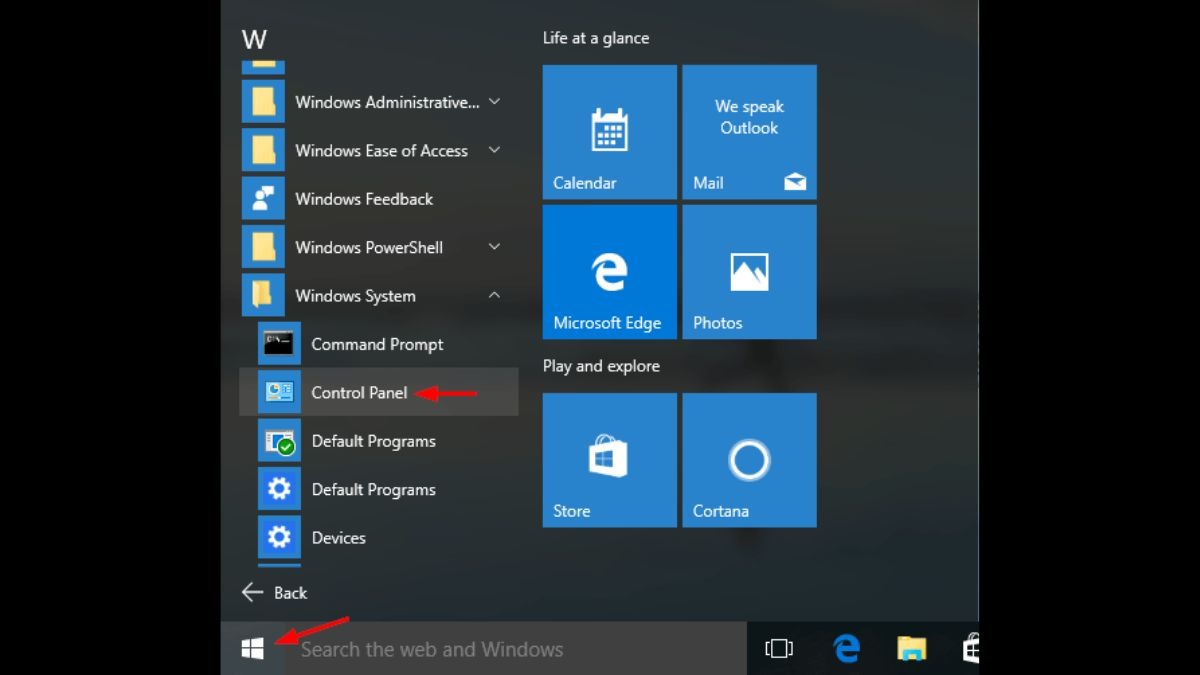
Nhấn chọn Control Panel
KeyboardTest: Đây là một phần mềm miễn phí, nhẹ, giao diện đơn giản, dễ sử dụng. Tuy nhiên, tính năng còn hạn chế. Link tải phần mềm Tại đây.

KeyboardTest
Keyboard Test Utility: Cung cấp nhiều tùy chọn kiểm tra hơn Control Panel, tuy nhiên, một số phần mềm có thể tính phí. Link tải phần mềm Tại đây.
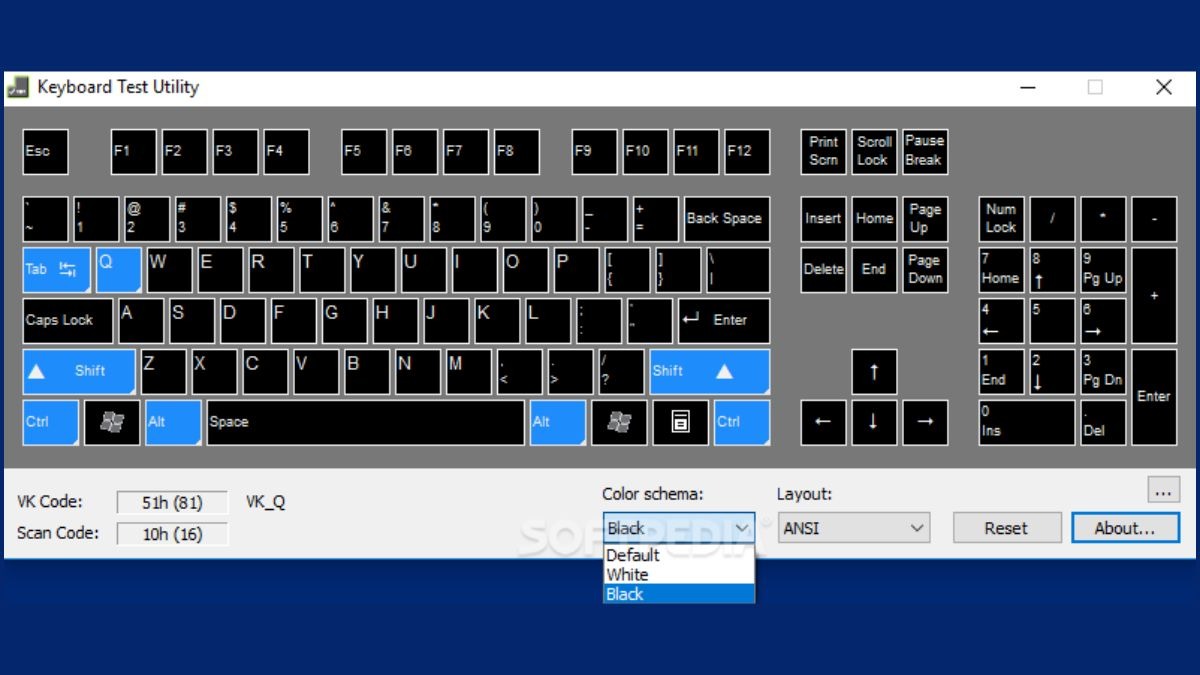
Keyboard Test Utility
Aqua’s KeyTest : Phần mềm nhỏ gọn, miễn phí, chuyên kiểm tra bàn phím với giao diện đơn giản. Link tải phần mềm Tại đây.
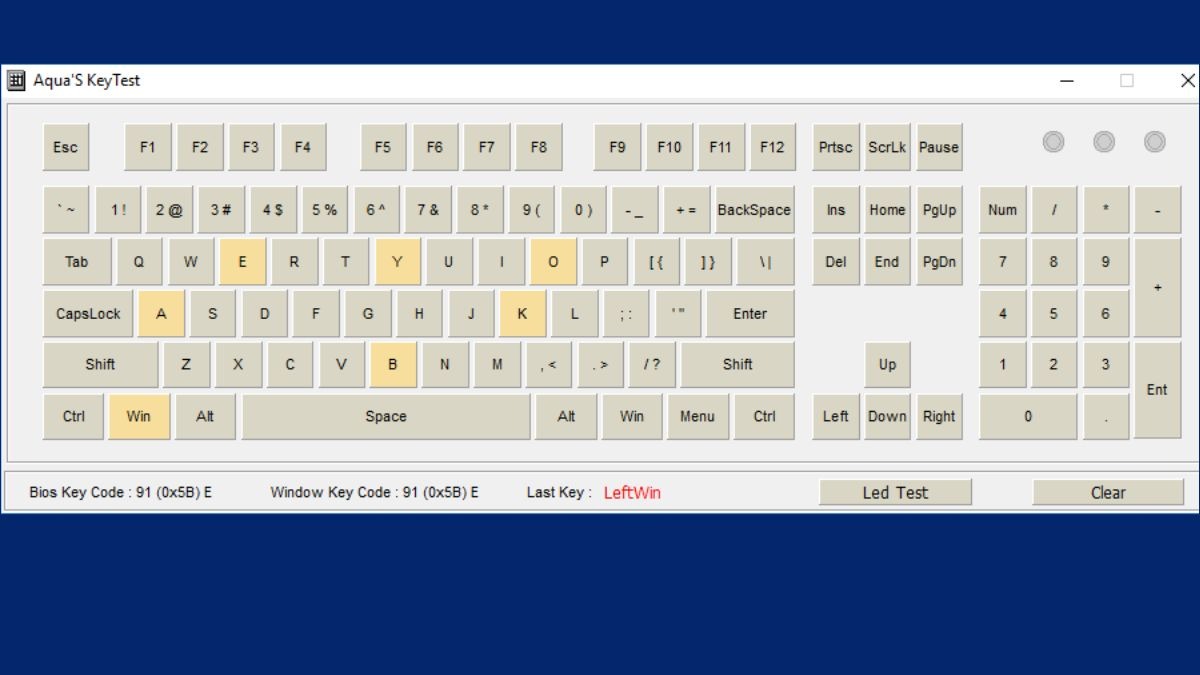
Aqua’s KeyTest
Hướng dẫn sử dụng chung:
Bước 1: Tải và cài đặt phần mềm.
Bước 2: Khởi động phần mềm.
Bước 3: Gõ các phím trên bàn phím để kiểm tra. Phần mềm sẽ hiển thị kết quả.
3. Xử lý khi phát hiện lỗi bàn phím laptop
Sau khi test bàn phím và phát hiện lỗi, bạn có thể áp dụng một số biện pháp khắc phục sau đây tùy vào nguyên nhân gây ra lỗi:
Vệ sinh bàn phím: Bụi bẩn, vụn thức ăn, tóc... bám vào khe phím là nguyên nhân phổ biến gây kẹt phím, liệt phím. Bạn có thể sử dụng chổi nhỏ, bông tăm, máy hút bụi mini để vệ sinh bàn phím.
Khởi động lại laptop: Đôi khi, lỗi bàn phím chỉ là do xung đột phần mềm tạm thời. Khởi động lại laptop có thể giúp khắc phục vấn đề này.
Cập nhật hoặc cài đặt lại driver bàn phím: Driver bàn phím lỗi thời hoặc bị hỏng cũng có thể gây ra sự cố. Bạn có thể cập nhật driver từ trang web của nhà sản xuất laptop hoặc cài đặt lại driver từ đĩa cài đặt Windows.
Kiểm tra kết nối bàn phím (đối với bàn phím rời): Nếu bạn sử dụng bàn phím rời, hãy kiểm tra lại kết nối USB hoặc Bluetooth. Rút và cắm lại kết nối hoặc thử kết nối với một cổng USB khác.
Sử dụng phần mềm/website kiểm tra chuyên sâu: Nếu đã thử các cách trên mà vẫn không khắc phục được sự cố, bạn có thể sử dụng phần mềm hoặc website chuyên dụng để kiểm tra kỹ hơn và xác định chính xác nguyên nhân gây lỗi.
Liên hệ trung tâm sửa chữa: Nếu lỗi bàn phím do phần cứng, ví dụ như mạch phím bị hỏng, bạn nên mang laptop đến trung tâm sửa chữa uy tín để được kiểm tra và sửa chữa bởi kỹ thuật viên chuyên nghiệp.
Thay bàn phím mới: Trong trường hợp bàn phím bị hỏng nặng, không thể sửa chữa, bạn cần thay thế bàn phím mới.

Vệ sinh bàn phím thường xuyên giúp hạn chế lỗi
4. Một số câu hỏi liên quan
4.1. Test bàn phím laptop online có mất phí không?
Bạn hoàn toàn yên tâm, hầu hết các công cụ test bàn phím laptop online đều được cung cấp miễn phí. Bạn chỉ cần truy cập vào các trang web cung cấp dịch vụ này và sử dụng mà không phải trả bất kỳ khoản phí nào. Tuy nhiên, một số trang web có thể hiển thị quảng cáo, nhưng bạn vẫn có thể sử dụng công cụ kiểm tra miễn phí.
4.2. Làm sao để biết bàn phím laptop của tôi có bị lỗi phần cứng hay không?
Nếu bạn đã thử vệ sinh bàn phím và kiểm tra online mà vẫn gặp sự cố, khả năng cao là bàn phím laptop đã bị lỗi phần cứng. Các lỗi phần cứng thường gặp bao gồm mạch phím bị hỏng, cáp kết nối bị lỏng hoặc đứt. Trong trường hợp này, tốt nhất bạn nên mang laptop đến trung tâm bảo hành hoặc cửa hàng sửa chữa uy tín để được kiểm tra và tư vấn phương án sửa chữa hoặc thay thế phù hợp.
Xem thêm:
Cách khắc phục bàn phím laptop không gõ được nhanh nhất
Cách sửa lỗi bàn phím laptop bị loạn chữ đơn giản, hiệu quả
Cách chỉnh bàn phím laptop Window&Mac: Sửa lỗi, cài đặt nhanh
Trên đây là hướng dẫn chi tiết về cách test bàn phím laptop online và xử lý các lỗi thường gặp. Hy vọng bài viết này sẽ giúp bạn dễ dàng kiểm tra và khắc phục sự cố bàn phím một cách hiệu quả. Hãy đến ngay ThinkPro để được hỗ trợ bởi đội ngũ kỹ thuật viên chuyên nghiệp và tận tâm.